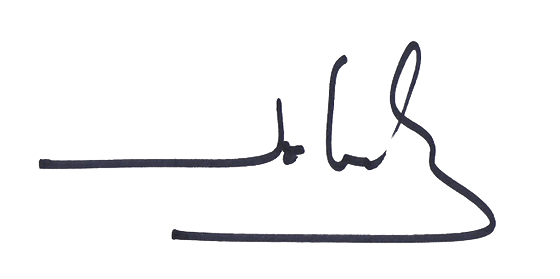Cómo crear Site Map para Joomla y vincularlo con Google Analytics
1 -Descargamos la extensión OSMap (para crear el mapa del sitio) en la url:
https://extensions.joomla.org/extension/osmap/ Instalamos
Una vez instalada, para acceder a ella la tendremos en “Componentes”

Al meternos, nos aparecerán todos los menús de nuestra web.
Para crear el mapa de la web, puedes elegir todos menús, o algunos, pero lo normal es coger/seleccionar solo el main menú.
Y es interesante que sea el Main Menu, porque generalmente es ahí, donde están las URLs de nuestra web que queremos que se indexen en Google.
También puedes renombrar ese mapa para que lo identifiques mejor y por supuesto, dejarlo en estado “publicado.”
Una vez seleccionados los menús de los cuales quieres generar el mapa, lo que buscamos es una url para dársela a Google.
Esa url está en el apartado XML de la extensión OSMap (En joomla 3.9.18 está a la derecha del nombre del mapa):

Si le das a “Edit Links” verás todos los enlaces del mapa. Estos enlaces corresponden a todo el contenido del/los menú/s que hayas seleccionado previamente.
Si clicamos en XML, nos aparecerá parte del link que vamos a necesitar.
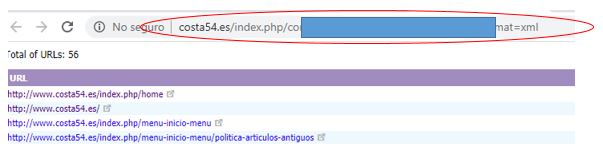
Copiamos esa url en un bloc de notas para tenerla a mano para cuando nos haga falta.
La parte de la URL que nos hará falta es desde “/index…”
Si tu web es por ejemplo www.laflautadebartolo.es, como vemos, la URL resultante sería: laflautadebartolo.es/index.php/component ...=xml de donde lo importante es la parte desde index: index.php/component ...=xml
2 - Indicar a Google qué mapa es el que tiene que indexar.
Para eso nos vamos al webmaster de Google en el link: https://www.google.com/webmaster
Aquí al entrar nos pedirá iniciar sesión, caso de que nunca hayas entrado con tu cuenta de google.
Una vez dentro, le tienes que decir a google que tú eres el propietario del sitio web del que quieres meter el mapa del sitio (site map)
Estando dentro de Google Search Console, en la parte superior izquierda, te aparece el propietario: propiedad del domino/añadir propiedad.
Te saldrá esta ventana:
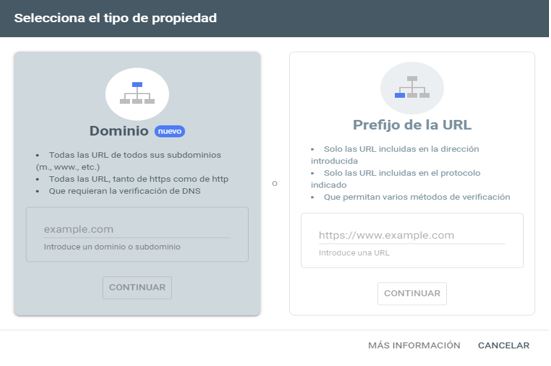
Después de meter tus datos, te aparecerá una dirección de texto que deberás copiar y meter en las DNS de tu Hosting.
Dentro de tu hosting, debes ir a la administración del domino que se trate y dentro de la configuración de DNS introducir el texto que te facilitado Google search Console en el Registro TXT incluidas las configuraciones SPF y DKIM. (la nomenclatura que tenga esta opción tu hosting puede variar)
Si todo ha salido bien, debe llegar un mail a tu cuenta de gmail donde te dice que todo ha salido ok.
Con esto, lo que hemos hecho es decirle a Google Search Console (webmaster) que efectivamente tú eres el propietario del sitio web.
Una vez que Google te reconoce como propietario del sitio (suele ser inmediato aunque puede tardar unas horas), es entonces cuando le metemos a Google la URL del Site Map que estábamos buscando desde el principio:
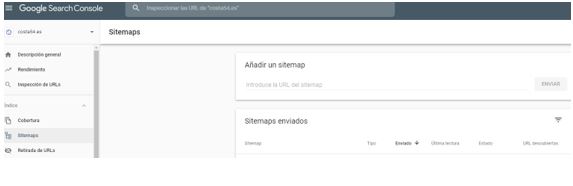
La URL completa que debes meter es:
http://tudominio.xx/index.php/component ...=xml
Una vez metida la URL, te deberá aparecer en el marco inferior el estado de tu envío.
El resultado suele ser inmediato:
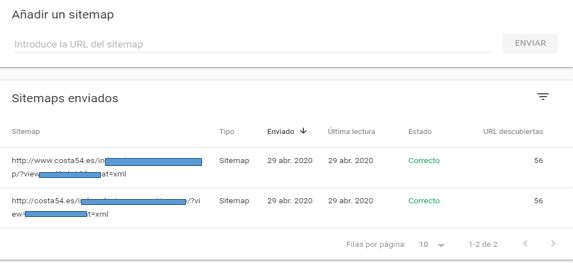
Ya hemos metido nuestro Mapa del sitio en Google.
Ahora, debemos vincular nuestro Joomla con Google Analytics
3 - Vincular nuestro Joomla con Google Analytics
Nos bajamos el plugin gratuito “advanced Google Analytics” en el link:
https://extensions.joomla.org/extension/advanced-google-analytics/
Ojo! Este plugin, como todos, se descarga en un .rar, pero en este caso hay que descomprimirlo porque, en el .rar vienen las versiones para joomla 1.5, 2.5 y la 3. Una vez descomprimida, sube la extensión en .rar de tu joomla.
Una vez instalado el plugin, lo configuramos:
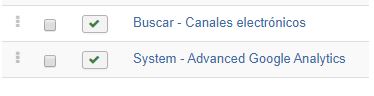
Lo único que hace falta para configurarlo es tu ID de Google Analytics y tu dominio:
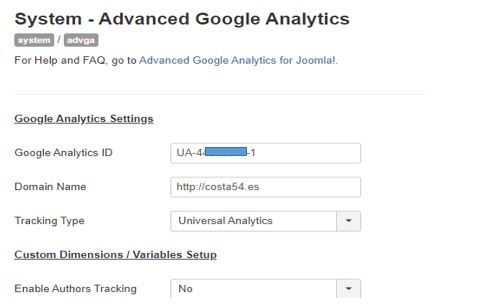
El dominio lo tienes que poner en la forma que aparece en la imagen.
Para saber tu ID, lo puedes saber en:
https://analytics.google.com/analytics
Te pedirá que introduzcas tu dirección de correo y contraseña, igual que si entraras en el correo.
Una vez dentro, clicka en “Administrar”
..y dentro de administrar ve a la opción “configuración de la propiedad”
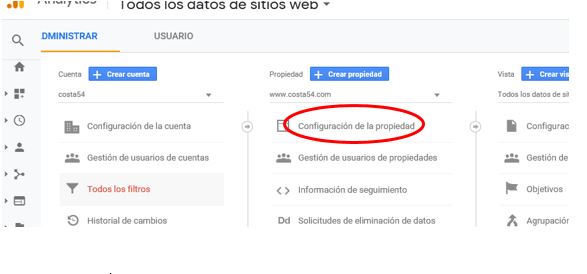
Dentro encontrarás tu ID:
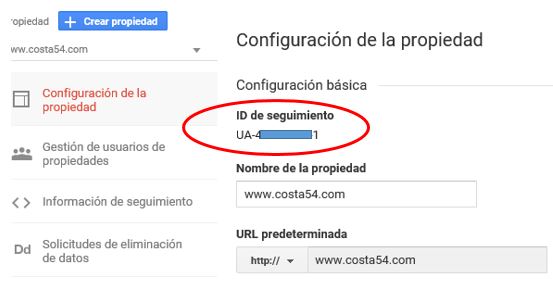
Hecho esto, ya tendremos nuestro Joomla vinculado con Google Analytics.